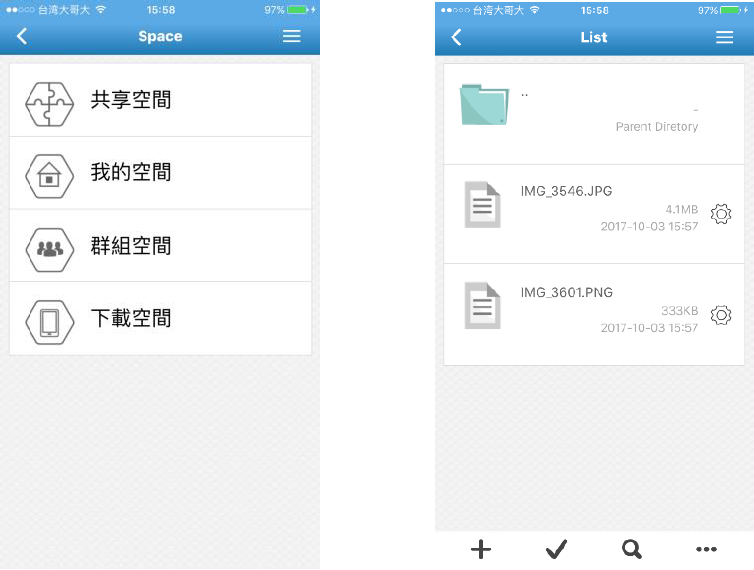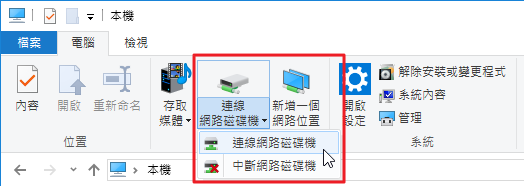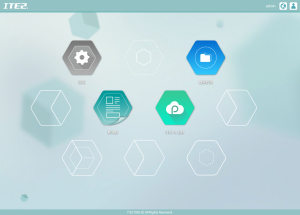如何透過 PowerCloud APP 管理 ITE2 NAS 中的檔案
詮力科技的 PowerCloud APP 是讓手機和 NAS 溝通的橋樑,可以透過其檔案管理的功能瀏覽、上傳、下載檔案,並且進行檔案的基礎操作(如:刪除、更名、複製、剪下……等),甚至可以直接瀏覽影片檔、文件檔,或是進行檔案分享等功能。現在就來開始認識這個 ITE2 NAS 的幫手 APP 吧!
(延伸閱讀:開始使用ITE2 NAS 行動 APP:Powercloud )
開始在 PowerCloud APP 檢視 NAS 中的檔案
檔案管理介面
空間、檔案列表
空間列表架構同 PDM (Power Data Manager) 的架構,包含共享空間、我的空間與群組空間。此外,會額外多一個【下載空間】用於存放下載至手機裝置的檔案。點擊任一空間後即可檢視其中的檔案列表。